RC_Andreas
Administrator

Αν θέλετε να βάλετε ένα βίντεο στο Android κινητό σας τηλέφωνο, θα πρέπει πιθανώς να συρρικνωθεί για να ταιριάζει με το μέγεθος της οθόνης και να καταλαμβάνουν λιγότερο χώρο. Υπάρχουν πολλές εφαρμογές μετατροπής, αλλά ξέρατε ότι μπορείτε να το κάνετε με το VLC;
Υπάρχουν πολλά περισσότερα που μπορείτε να κάνετε με το VLC, για παράδειγμα, μπορείτε επίσης να αντιγράψετε ένα DVD με το VLC, λαμβάνουν στιγμιότυπα από τις αγαπημένες σκηνές της ταινίας σας, ή μπορείτε να το χρησιμοποιήσετε για να μετατρέψετε το βίντεο από το ένα είδος στο άλλο. Πριν να μετατρέψει οποιοδήποτε βίντεο, θα πρέπει να γνωρίζετε τις προδιαγραφές κωδικοποίησης του τηλεφώνου σας. Για παράδειγμα , αυτή είναι η προδιαγραφή κωδικοποίηση βίντεο του Droid X.
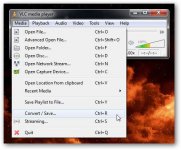
Προσθέστε όσα βίντεο θέλετε, και όταν είστε έτοιμοι, κάντε κλικ στο Μετατροπή / Αποθήκευση - convert/save για να ρυθμίσετε το μέγεθος τους, ή βίντεο τύπο αρχείου.
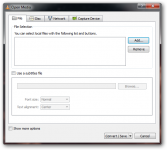
Επιλέξτε Μετατροπή - convert για να προσαρμόσετε το μέγεθος του βίντεο.
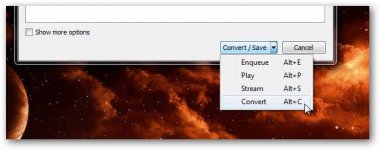
Διαλέξτε ένα φάκελο, ένα όνομα αρχείου και έναν τύπο αρχείου βίντεο στο τμήμα προφίλ.
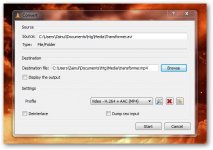
Ο VLC μπορεί να μετατρέψει τα αρχεία πολυμέσων σας σε διαφορετικούς τύπους αρχείων βίντεο. Ogg, mp4, divx, είναι μόνο μερικά από τα είδη αρχείων βίντεο που VLC υποστηρίζει.
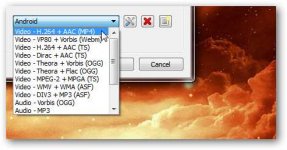
Κάντε κλικ στο κουμπί του προφίλ - profile, και να καθορίσετε προσαρμοσμένες ρυθμίσεις που είναι συμβατές με τις Android προδιαγραφές σας.
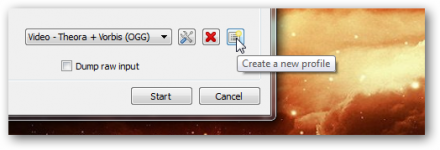
Δώστε στο νέο προφίλ ένα κατάλληλο όνομα.
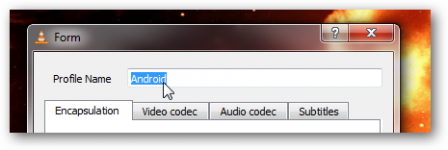
Ελέγξτε τις ρυθμίσεις στο βίντεο και ήχο, και αλλάξτε το για να ταιριάζει με την κωδικοποίηση βίντεο από το Android σας. Βρήκαμε ότι τα Ogg παράγονται μικρότερα βίντεο σε σύγκριση με άλλους τύπους αρχείων.
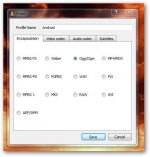
Ένα αρχείο πολυμέσων που περιλαμβάνει ένα βίντεο η ένα audio stream, ή και τα δύο - το VLC σας επιτρέπει να ελέγχετε τη ροή πολυμέσων που θέλετε να παράγετε. Αν σας ενδιαφέρει μόνο για να ακούτε τη μουσική, καταργήστε την επιλογή του πλαισίου ελέγχου βίντεο κάτω από την καρτέλα κωδικοποιητή βίντεο - video codec και επιλέξτε τη ροή ήχου στην καρτέλα κωδικοποιητή ήχου - Audio codec.
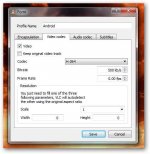
Μπορείτε να μειώσετε το μέγεθος του αρχείου ακόμη περισσότερο με τη μείωση του bitrate βίντεο ή ήχου, αλλά, φυσικά, θα πάρετε ένα βίντεο με κακή ποιότητα.

Αφού έχετε επιβεβαιώσει τις ρυθμίσεις, αποθηκεύσετε το προφίλ και κάντε κλικ στο κουμπί έναρξης - start.
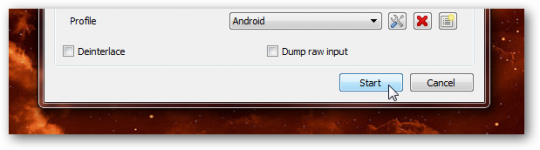
O VLC θα εισέλθει σε μια κατάσταση συνεχούς ροής, και ανάλογα με το βίντεο, αυτό μπορεί να πάρει κάποιο χρόνο. Μόλις η γραμμη φόρτωσης φτάσει στο τέλος, θα πρέπει να δείτε ένα νέο βίντεο με το καθορισμένο φάκελο προορισμού.

Μόλις τελειώσετε, απλά να συνδέσετε το τηλέφωνό σας με τον υπολογιστή σας με ένα καλώδιο USB, και αντιγράψτε το αρχείο πάνω στο φάκελο Βίντεο.
Κατεβάστε τον VLC
